Sony CPD-E230: Guida alla soluzione dei
Guida alla soluzione dei: Sony CPD-E230
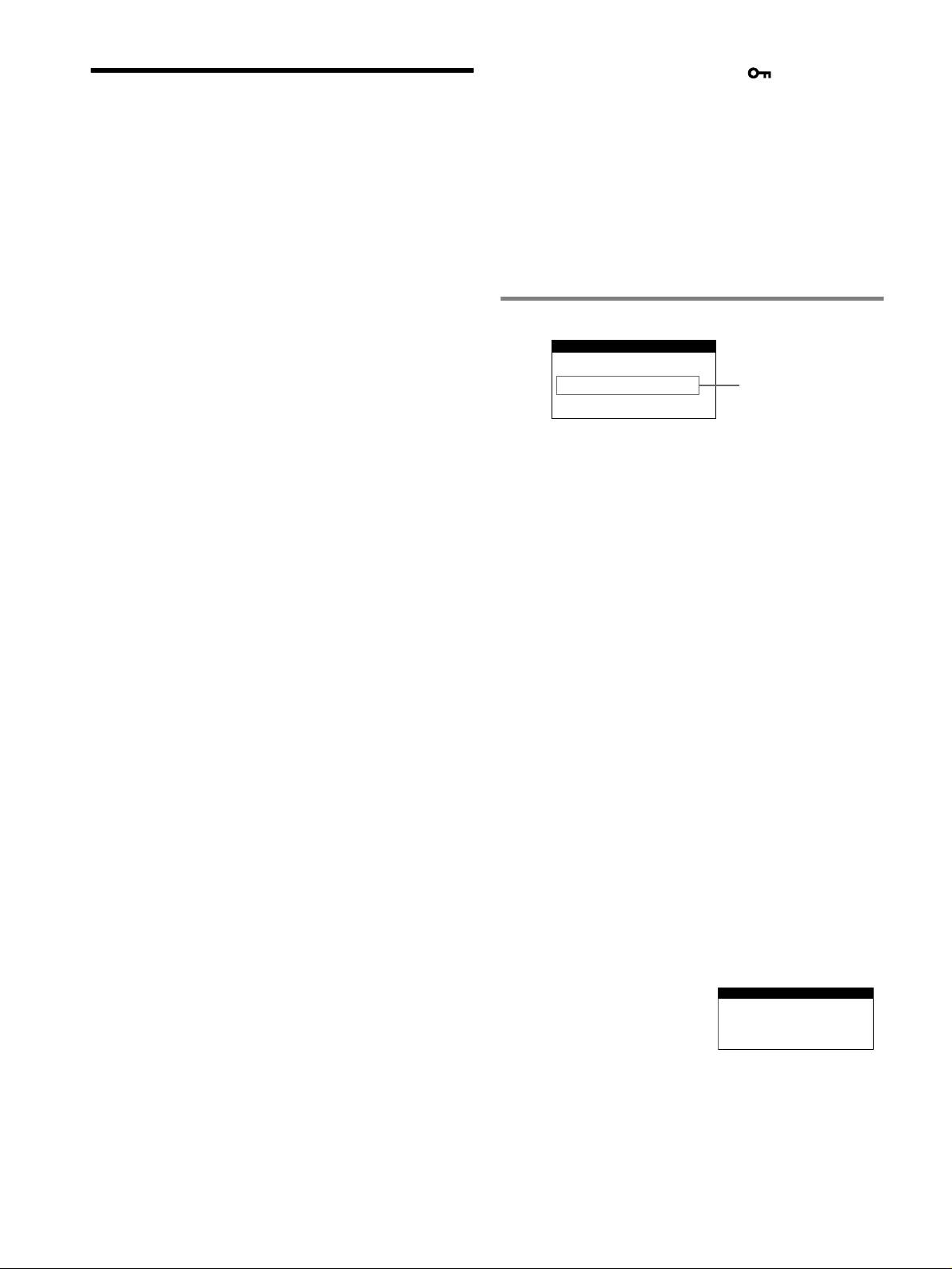
x I tasti del monitor non funzionano ( appare sullo
schermo)
Guida alla soluzione dei
• Se la funzione di bloccaggio dei comandi è impostata su SI, impostarla
su NO.
problemi
x Lettere e linee presentano ombre rosse o blu sui lati
x Assenza di immagini
• Regolare la convergenza.
Se l’indicatore 1 (alimentazione) non è illuminato
x Non appena si accende l’apparecchio si avverte un
• Controllare che il cavo di alimentazione sia collegato correttamente.
ronzio
• Controllare che l’interruttore 1 (alimentazione) sia nella posizione di
•È il rumore del ciclo di smagnetizzazione automatica. Quando si attiva
accensione.
l’alimentazione, il monitor viene automaticamente smagnetizzato per
L’indicatore 1 (alimentazione) è arancione
cinque secondi.
• Controllare che il cavo del segnale video sia collegato correttamente e
* Nel caso in cui sia necessario un secondo ciclo di smagnetizzazione, attendere
che tutte le spine siano inserite saldamente nelle apposite prese.
almeno 20 minuti per ottenere il risultato ottimale. Potrebbe venire avvertito
• Controllare che i piedini del connettore di ingresso video HD15 non siano
un ronzio che tuttavia non indica un problema di funzionamento.
piegati o danneggiati.
• Controllare che l’alimentazione del computer sia attivata.
• Il computer si trova nel modo di risparmio energetico. Premere un tasto
Messaggi a schermo
qualsiasi della tastiera o muovere il mouse.
• Controllare che la scheda grafica sia inserita completamente
INFORMAZIONI
nell’alloggiamento del bus corretto.
Se l’indicatore 1 (alimentazione) è verde o lampeggia in
FUORI GAMMA SCANS
arancione
1
• Utilizzare la funzione di autodiagnostica.
x L’immagine è tremolante, salta, oscilla oppure è confusa
• Isolare ed eliminare qualsiasi fonte potenziale di campi elettrici o
1 Se viene visualizzato il messaggio “FUORI
magnetici quali altri monitor, stampanti laser, ventilatori, lampade a
GAMMA SCANS”:
fluorescenza, o televisori.
indica che il segnale di ingresso non è supportato dalle caratteristiche
• Allontanare il monitor dalle linee di alimentazione oppure collocare uno
tecniche del monitor. Fare riferimento ai rimedi riportati di seguito.
schermo magnetico in prossimità del monitor.
• Controllare che il campo di frequenza video rientri in quella
• Collegare il monitor ad un’altra presa di rete CA, preferibilmente su un
specificata per il monitor. Se con questo monitor è stato sostituito un
circuito differente.
vecchio monitor, ricollegare il vecchio monitor e regolare il campo
• Ruotare il monitor di 90° verso sinistra o verso destra.
• Controllare il manuale della scheda grafica per le corrette impostazioni
di frequenza come descritto di seguito.
del monitor.
Orizzontale: da 30 a 85 kHz
• Assicurarsi che il modo grafica e la frequenza del segnale di ingresso
Verticale: da 48 a 170 Hz
siano supportati dal presente monitor (vedere la sezione “Preset mode
1 Se viene visualizzato il messaggio “NO
timing table” a relativa alla tabella degli intervalli del modo di
preselezione a pagina i). Anche se la frequenza rientra nella gamma
SEGNALE INGRESSO”:
prevista, alcune schede grafiche potrebbero avere un impulso sincronico
indica che non è presente alcun segnale di ingresso. Fare riferimento ai
insufficiente per consentire al monitor di sincronizzarsi correttamente.
rimedi riportati di seguito.
• Regolare la frequenza di refresh del computer (frequenza verticale) per
• Controllare che il cavo del segnale video sia collegato correttamente
ottenere immagini di qualità superiore.
e che tutte le spine siano saldamente inserite nelle rispettive prese.
x L’immagine è sfocata
• Controllare che i piedini del connettore di ingresso video HD15 non
• Regolare la luminosità e il contrasto.
siano piegati o danneggiati.
• Smagnetizzare il monitor.*
• Controllare che l’alimentazione del computer sia attivata.
• Effettuare la regolazione per ridurre al minimo l’effetto moiré.
• Controllare che la scheda grafica sia completamente inserita
nell’alloggiamento del bus corretto.
x L’immagine appare sdoppiata
• Eliminare l’utilizzo di prolunghe del cavo video e/o di cassette per
1 Se viene visualizzato il messaggio “IL MONITOR
l’interruttore video.
E IN MODO RISPARMO ENERGETICO”:
• Controllare che tutte le spine siano saldamente inserite nelle apposite
indica che il computer è nel modo di risparmio energetico. Questo
prese.
messaggio viene visualizzato solo quando il computer è nel modo di
x L’immagine non è centrata o non è delle dimensioni
risparmio energetico e viene premuto uno dei tasti sul monitor. Fare
corrette
riferimento ai rimedi riportati di seguito.
• Regolare la dimensione o la centratura. Con alcuni segnali di ingresso e/
•
Premere un tasto qualsiasi della tastiera o muovere il mouse.
o schede grafiche lo schermo non viene utilizzato completamente.
• Controllare che l’alimentazione del computer sia attivata.
• Dopo avere attivato l’interruttore dell’alimentazione, potrebbero essere
• Controllare che la scheda grafica sia completamente inserita
necessari alcuni istanti prima che la dimensione/centratura venga
nell’alloggiamento del bus corretto.
regolata correttamente.
x I bordi dell’immagine appaiono incurvati
Per visualizzare il nome, il numero di serie e la data
• Regolare la geometria.
di produzione del monitor.
x Sono visibili disturbi ondulati o ellittici (effetto moiré)
Per visualizzare la finestra di
INFORMAZIONI
informazioni relative a questo
• Effettuare la regolazione per ridurre al minimo l’effetto moiré.
MODEL:CPD-E230
• Modificare il motivo del desktop.
monitor, premere e tenere premuto il
SER NO: 1234567
tasto MENU/OK per più di cinque
MANUFACTURED : 2 0 0
1-52
x Il colore non è uniforme
secondi mentre il monitor riceve il
• Smagnetizzare il monitor.* Se in prossimità del monitor viene collocata
segnale video.
un’apparecchiatura che genera campi magnetici quale ad esempio un
diffusore oppure se si modifica la direzione del monitor, il colore
potrebbe perdere uniformità.
x Il bianco non è perfetto
• Regolare la temperatura del colore.
6
Оглавление
- CPD-E230
- Setup
- Adjustments
- Troubleshooting
- Specifications
- Precautions
- Configuration
- Réglages
- Dépannage
- Spécifications
- Précautions
- Anschließen des Monitors
- Einstellen des Monitors
- Störungsbehebung
- Technische Daten
- Sicherheitsmaßnahmen
- Configuración
- Ajustes
- Solución de problemas
- Especificaciones
- Precauciones
- Installazione
- Regolazioni
- Guida alla soluzione dei
- Caratteristiche tecniche
- Precauzioni
- Подготовка к работе
- Регулировка
- Устранение неисправностей
- Технические
- Меры предосторожности
- Installation
- Inställningar
- Felsökning
- Specifikationer
- Försiktighetsåtgärder
- Opstelling
- Regelingen
- Verhelpen van storingen
- Technische gegevens
- Voorzorgsmaatregelen
- Appendix

